黃色調,ps制作霞光般的黃色調及光線教程
時間:2024-03-07 18:45作者:下載吧人氣:55
最終效果

原圖

1、打開素材圖片,創建可選顏色調整圖層,對綠色,中性色進行調整,參數及效果如下圖。這一步主要把圖片中的綠色轉為青藍色。
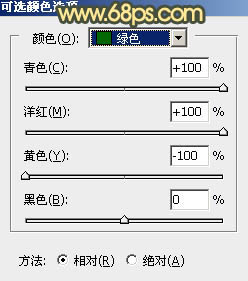
<圖1>
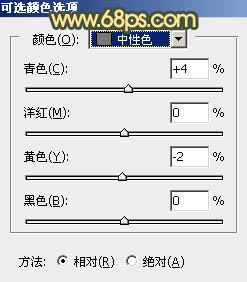
<圖2>

<圖3>
2、創建可選顏色調整圖層,對黃色,綠色進行調整,參數及效果如下圖。這一步主要把圖片中的黃色轉為橙紅色。
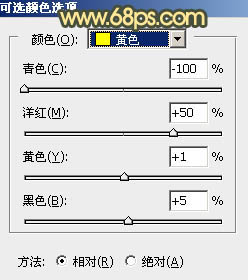
<圖4>
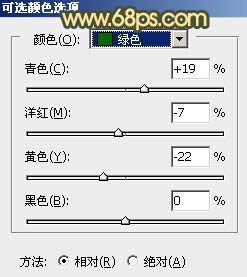
<圖5>

<圖6>
3、創建曲線調整圖層,對RGB、紅、綠、藍通道進行調整,參數設置如圖7 - 10,效果如圖11。這一步稍微增加圖片明暗對比,高光部分增加淡黃色。
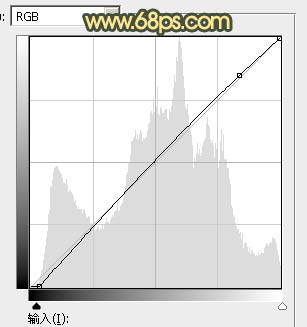
<圖7>
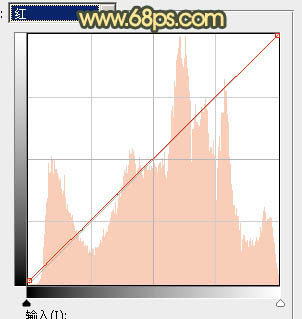
<圖8>
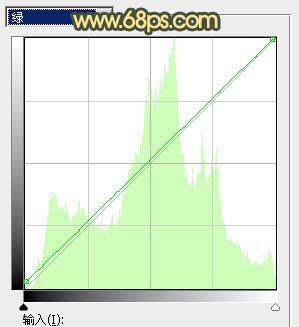
<圖9>
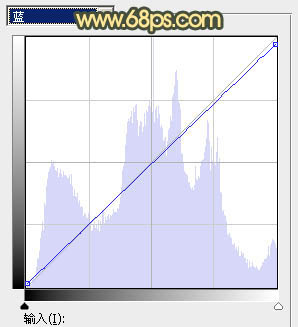
<圖10>

<圖11>
4、創建可選顏色調整圖層,對黃、綠、青、藍、中性、黑進行調整,參數設置如圖12 - 17,效果如圖18。這一步主要給圖片中間調部分增加青藍色。

<圖12>
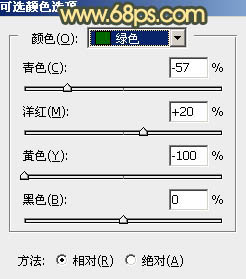
<圖13>
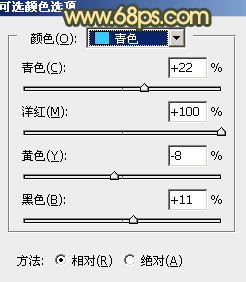
<圖14>
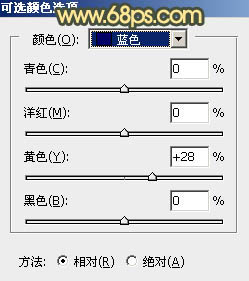
<圖15>
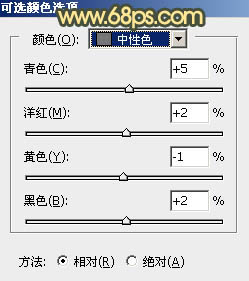
<圖16>
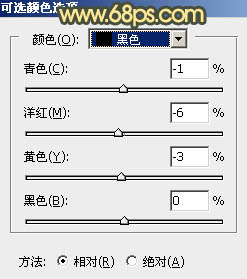
<圖17>

<圖18>
5、按Ctrl + Alt + 2 調出高光選區,創建純色調整圖層,顏色設置為淡紅色:#D8AA90,確定后把混合模式改為“疊加”,不透明度改為:10%,效果如下圖。這一步給高光部分增加暖色。

<圖19>
6、創建曲線調整圖層,對RGB、紅、綠、藍通道進行調整,參數設置如圖20 - 23,效果如圖24。這一步把暗部顏色加深,并增加冷色。
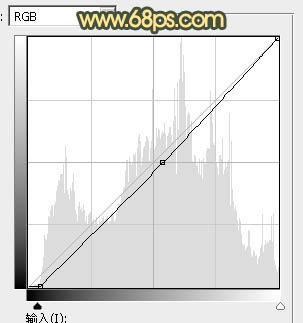
<圖20>
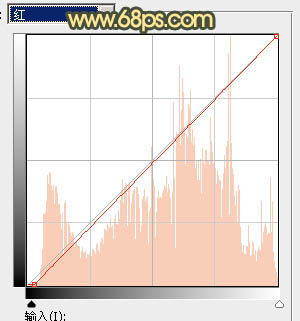
<圖21>
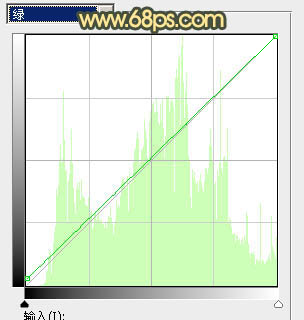
<圖22>
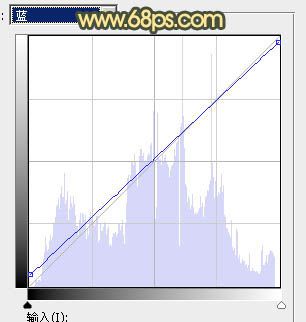
<圖23>

<圖24>
7、創建可選顏色調整圖層,對黃色,綠色進行調整,參數及效果如下圖。這一步給圖片增加橙黃色。
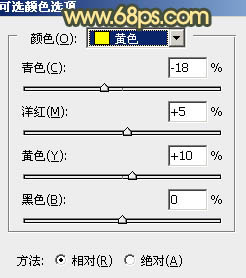
<圖25>
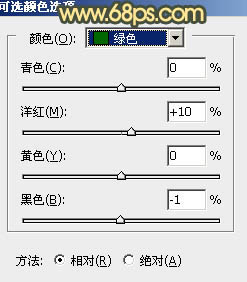
<圖26>

<圖27>
8、創建曲線調整圖層,對RGB、紅、綠、藍通道進行調整,參數設置如圖28。確定后把蒙版填充黑色,用白色畫筆把左側及底部區域擦出來,效果如圖29。這一步給圖片局部增加暗角。
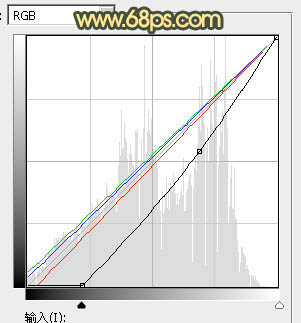
<圖28>

<圖29>
9、創建純色調整圖層,顏色設置為橙紅色:#F6AF87,確定后把蒙版填充黑色,用白色畫筆把右上角部分擦出來,如下圖。

<圖30>
10、按住Ctrl 鍵點擊當前圖層蒙版區域載入蒙版選區,然后創建純色調整圖層,顏色設置為:#D8AA90,確定后把混合模式改為“柔光”,效果如下圖。

<圖31>
11、按Ctrl + J 把當前純色調整圖層復制一層,效果如下圖。這幾步給圖片增加橙黃色高光。

<圖32>
12、創建可選顏色調整圖層,對紅、黃、白、中性、黑進行調整,參數設置如圖33 - 37,效果如圖38。這一步給圖片增加橙黃色。
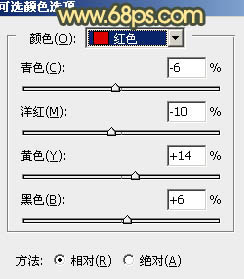
<圖33>
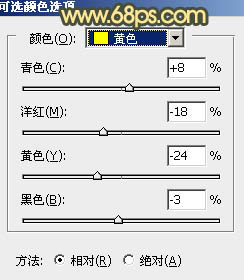
<圖34>
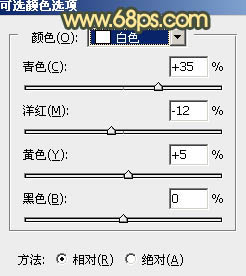
<圖35>
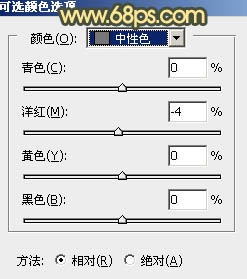
<圖36>
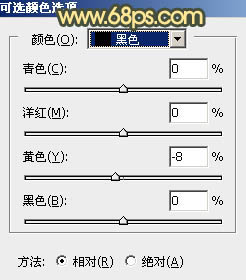
<圖37>

<圖38>
13、按Ctrl + Alt + 2 調出高光選區,按Ctrl + Shift + I 反選得到暗部選區,然后創建曲線調整圖層,對各通道進行調整,參數及效果如下圖。這一步主要把圖片暗部顏色加深。
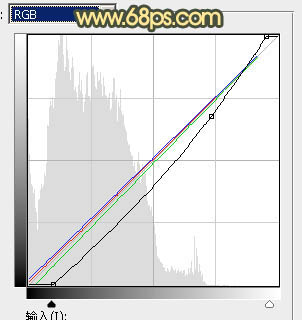
<圖39>

<圖40>
14、新建一個圖層,按Ctrl + Alt + Shift + E 蓋印圖層,用模糊工具把下圖選區部分模糊處理。

<圖41>
15、創建色彩平衡調整圖層,對陰影,高光進行調整,參數及效果如下圖。這一步給圖片增加橙黃色。
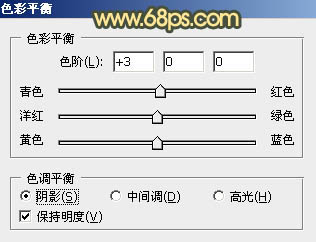
<圖42>
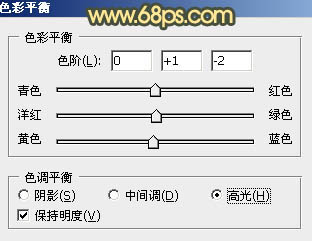
<圖43>

<圖44>
16、加強一下圖片局部明暗,再把整體柔化處理,效果如下圖。

<圖45>
17、創建可選顏色調整圖層,對中性色進行調整,參數及效果如下圖。這一步給圖片中間調部分增加青色。
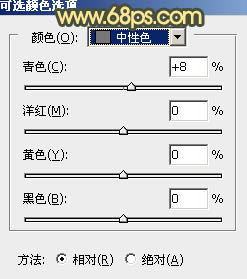
<圖46>

<圖47>
最后給人物磨一下皮,微調一下顏色,完成最終效果。


網友評論